
Realtek High Definition Audio Manager ialah program yang boleh melakukan pelbagai tetapan ajaib Hari ini, editor akan membawakan kepada anda kaedah pertuturan mikrofon dan tetapan audio Realtek High Definition! Mari kita lihat.
1 Cari ikon pembesar suara kecil yang terletak di sudut kanan bawah desktop, kemudian klik kanan tetikus dan pilih "Peranti Rakaman" dan klik untuk membuka.
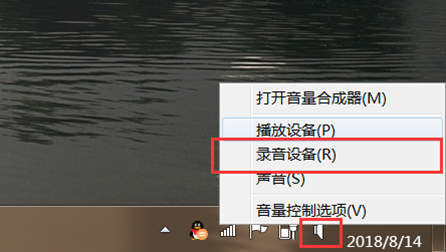
2. Pilih butang rakaman dalam antara muka bunyi yang dibuka dan klik kanan pada mikrofon untuk memilih sifat untuk dibuka.
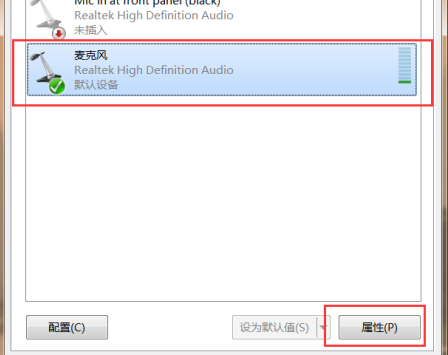
3 Cari tab "Mendengar" seperti yang ditunjukkan dalam gambar, dan kemudian semak butang radio "Dengar peranti ini",
Kemudian pilih untuk bermain melalui pembesar suara, dan klik butang "OK" di. bahagian bawah halaman untuk melengkapkan tetapan pembesar suara mikrofon pengurus audio definisi tinggi realtek.

Atas ialah kandungan terperinci Cara Menyediakan Mikrofon dan Pengurus Bunyi untuk Sistem Audio HD Realtek. Untuk maklumat lanjut, sila ikut artikel berkaitan lain di laman web China PHP!
 pemampatan audio
pemampatan audio
 ps keluar kekunci pintasan skrin penuh
ps keluar kekunci pintasan skrin penuh
 Bagaimana untuk memadam direktori dalam LINUX
Bagaimana untuk memadam direktori dalam LINUX
 Perbezaan antara xls dan xlsx
Perbezaan antara xls dan xlsx
 Bagaimana untuk membuka format json
Bagaimana untuk membuka format json
 Perbezaan antara * dan & dalam bahasa C
Perbezaan antara * dan & dalam bahasa C
 seni bina c/s dan seni bina b/s
seni bina c/s dan seni bina b/s
 Nombor telefon mudah alih maya untuk menerima kod pengesahan
Nombor telefon mudah alih maya untuk menerima kod pengesahan




